您好,登錄后才能下訂單哦!
您好,登錄后才能下訂單哦!
今天小編給大家分享一下CentOS使用本地yum源搭建LAMP環境的方法的相關知識點,內容詳細,邏輯清晰,相信大部分人都還太了解這方面的知識,所以分享這篇文章給大家參考一下,希望大家閱讀完這篇文章后有所收獲,下面我們一起來了解一下吧。
【準備工作】
配置防火墻,開啟80端口、3306端口
vi /etc/sysconfig/iptables
如圖,添加下面兩條:
-a input -m state --state new -m tcp -p tcp --dport 80 -j accept #允許80端口通過防火墻 -a input -m state --state new -m tcp -p tcp --dport 3306 -j accept #允許3306端口通過防火墻
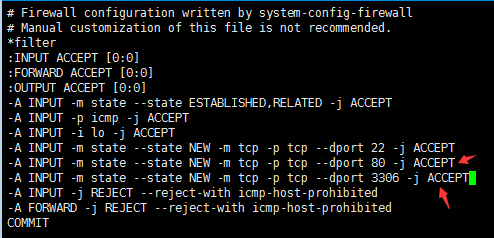
重啟防火墻使配置生效
/etc/init.d/iptables restart
關閉selinux
vi /etc/selinux/config
#selinux=enforcing #注釋掉 #selinuxtype=targeted #注釋掉 selinux=disabled #增加 :wq! #保存退出
重啟系統
shutdown -r now
【安裝apache】
執行安裝
yum -y install httpd
啟動apache
service httpd restart
或:
/etc/init.d/httpd start
apache啟動之后會提示錯誤could not reliably determine the server's fully qualifdomain name, using ::1 for servername,解決方法:
vi /etc/httpd/conf/httpd.conf
找到 #servername www.example.com:80修改為 servername www.lws.com:80 (設置為自己的域名 或 servername localhost:80)
:wq!#保存退出
設為開機啟動
chkconfig httpd on
檢查安裝 訪問主機地址 如圖所示安裝成功
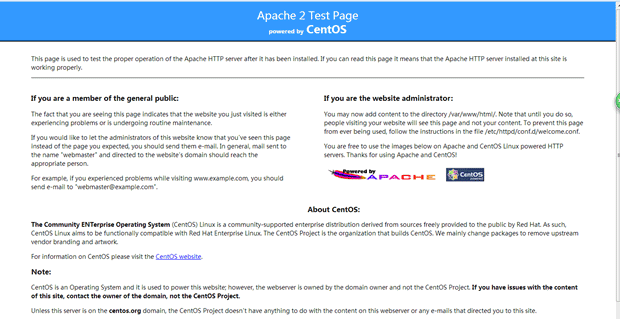
修改apache配置
vi /etc/httpd/conf/httpd.conf #建議使用ftp工具 修改之前做好備份
修改如下:
servertokens os #在44行 修改為:servertokens prod (在出現錯誤頁的時候不顯示服務器操作系統的名稱) serversignature on #在536行修改為:serversignature off (在錯誤頁中不顯示apache的版本) options indexes followsymlinks #在331行修改為:options includes execcgi followsymlinks(允許服務器執行cgi及ssi,禁止列出目錄) #addhandler cgi-script .cgi #在796行 修改為:addhandler cgi-script .cgi .pl (允許擴展名為.pl的cgi腳本運行) allowoverride none #在338行修改為:allowoverride all (允許.htaccess) adddefaultcharset utf-8 #在759行 修改為:adddefaultcharset gb2312 (添加gb2312為默認編碼) options indexes multiviews followsymlinks #在554行 修改為options multiviews followsymlinks(不在瀏覽器上顯示樹狀目錄結構) directoryindex index.html index.html.var #在402行 修改為:directoryindexindex.html index.htm default.html default.htm index.php default.phpindex.html.var (設置默認首頁文件,增加index.php) keepalive off #在76行 修改為:keepalive on (允許程序性聯機) maxkeepaliverequests 100 #在83行 修改為:maxkeepaliverequests1000 (增加同時連接數)
刪除兩個默認測試頁
rm -f /etc/httpd/conf.d/welcome.conf /var/www/error/noindex.html
重啟apache
service httpd restart
或
/etc/init.d/httpd restart
【安裝mysql】
執行安裝
yum -y install mysql mysql-server
啟動mysql
/etc/init.d/mysqld start
設為開機啟動
chkconfig mysqld on
拷貝配置文件(注意:如果/etc目錄下面默認有一個my.cnf,直接覆蓋即可)
cp /usr/share/mysql/my-medium.cnf /etc/my.cnf
為root賬戶設置密碼
mysql_secure_installation #回車,根據提示輸入y,輸入2次密碼,回車,根據提示一路輸入y最后出現:thanks for using mysql設置完成
或者
mysqladmin -u root password '密碼'
允許遠程登錄
mysql -u root -p
輸入密碼
輸入mysql命令:
grant all privileges on *.* to 'root'@'%' identified by '密碼' with grant option;
退出mysql:exit
重啟mysql
service mysqld restart
【安裝php5】
執行安裝
yum -y install php
安裝php組件(這里選擇以下安裝包,根據提示輸入y回車安裝)
復制代碼 代碼如下:
yum install php-mysql php-gd libjpeg* php-imap php-ldap php-odbc php-pear php-xml php-xmlrpc php-mbstring php-mcrypt php-bcmath php-mhash libmcrypt
修改php配置
vi /etc/php.ini #建議使用ftp工具 修改之前做好備份
修改如下:
date.timezone= prc #在946行 把前面的分號去掉,改為date.timezone = prc
復制代碼 代碼如下:
disable_functions = passthru,exec,system,chroot,scandir,chgrp,chown,shell_exec,proc_open,proc_get_status,ini_alter,ini_alter,ini_restore,dl,openlog,syslog,readlink,symlink,popepassthru,stream_socket_server,escapeshellcmd,dll,popen,disk_free_space,checkdnsrr,checkdnsrr,getservbyname,getservbyport,disk_total_space,posix_ctermid,posix_get_last_error,posix_getcwd,posix_getegid,posix_geteuid,posix_getgid,posix_getgrgid,posix_getgrnam,posix_getgroups,posix_getlogin,posix_getpgid,posix_getpgrp,posix_getpid,posix_getppid,posix_getpwnam,posix_getpwuid, posix_getrlimit,posix_getsid,posix_getuid,posix_isatty,posix_kill,posix_mkfifo,posix_setegid,posix_seteuid,posix_setgid,posix_setpgid,posix_setsid,posix_setuid,posix_strerror,posix_times,posix_ttyname,posix_uname #在386行 列出php可以禁用的函數,如果某些程序需要用到這個函數,可以刪除,取消禁用。
expose_php = off #在432行 禁止顯示php版本的信息
magic_quotes_gpc = on #在745行 打開magic_quotes_gpc來防止sql注入
short_open_tag = on #在229行支持php短標簽
open_basedir = .:/tmp/ #在380行 設置表示允許訪問當前目錄(即php腳本文件所在之目錄)和/tmp/目錄,可以防止php木馬跨站,如果改了之后安裝程序有問題,可以注銷此行,或者直接寫上程序的目錄/data/www.osyunwei.com/:/tmp/
重啟mysql、apahe
service mysqld restart service httpd restart
(到此完成yum源搭建lamp環境,我們可以查看一下各部分的安裝版本)
查看apache版本
httpd -v

查看php版本
php –v

查看mysql版本
mysql -v
(注意大寫)

以上就是“CentOS使用本地yum源搭建LAMP環境的方法”這篇文章的所有內容,感謝各位的閱讀!相信大家閱讀完這篇文章都有很大的收獲,小編每天都會為大家更新不同的知識,如果還想學習更多的知識,請關注億速云行業資訊頻道。
免責聲明:本站發布的內容(圖片、視頻和文字)以原創、轉載和分享為主,文章觀點不代表本網站立場,如果涉及侵權請聯系站長郵箱:is@yisu.com進行舉報,并提供相關證據,一經查實,將立刻刪除涉嫌侵權內容。